Word - Supprimer l'arrière-plan
Corrections d'image
Le groupe Ajuster, à gauche du ruban Outils Image, Format, propose différents outils de retouche d'image. Même si Word est un logiciel dit de traitement de texte, les possibilités de retouche des images sont assez époustouflantes, en particulier la commande de suppression de l'arrière-plan qui n'a rien à envier à l'outil Sélection rapide de Photoshop !
Supprimer l'arrière-plan
Avec Word, vous avez désormais la possibilité d'extraire un élément d'une image et la procédure est archi-simple :
1.Cliquez sur l'image pour la sélectionner.
2.Sur le ruban Outils Image, Format, cliquez sur l'icône Supprimer l'arrière-plan à gauche : tout ce que Word détecte comme faisant partie de l'arrière-plan est coloré en rose et un cadre de sélection apparaît :
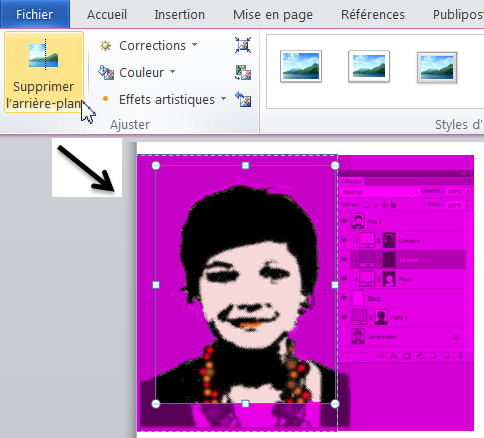
3.Ajustez le cadre de sélection autour de la partie de l'image à conserver (si l'image a besoin d'être recadrée).
4.Dans le cas d'un portrait sur fond uni, comme ci-dessous, il n'y a rien à faire, Word a correctement délimité les zones à conserver et à supprimer :
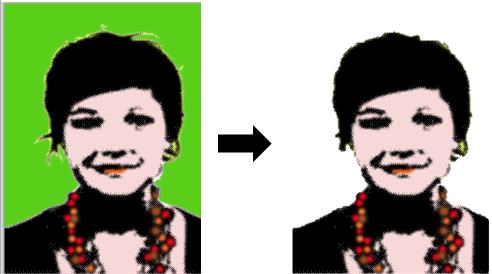
- Sinon, si certaines zones à conserver sont affichées en rose, cliquez sur le bouton Marquer les zones à conserver puis cliquez avec le pointeur transformé en crayon sur chaque élément à conserver. Vous pouvez aussi tracer des lignes pour délimiter les zones.
- Si, au contraire, certaines zones conservées ne devraient pas l'être, faites la même opération avec l'outil Marquer les zones à supprimer.

astuce
La sélection automatique marche très bien si vous recadrez serré autour de l'élément à extraire, comme dans le cas de la bouteille ci-dessus. Par contre, la sélection du verre a été plus laborieuse à cause de sa transparence.
Le texte original de cette fiche pratique est extrait de
«Tout pour bien utiliser Word 2010» (Christine EBERHARDT, Collection CommentCaMarche.net, Dunod, 2010)
